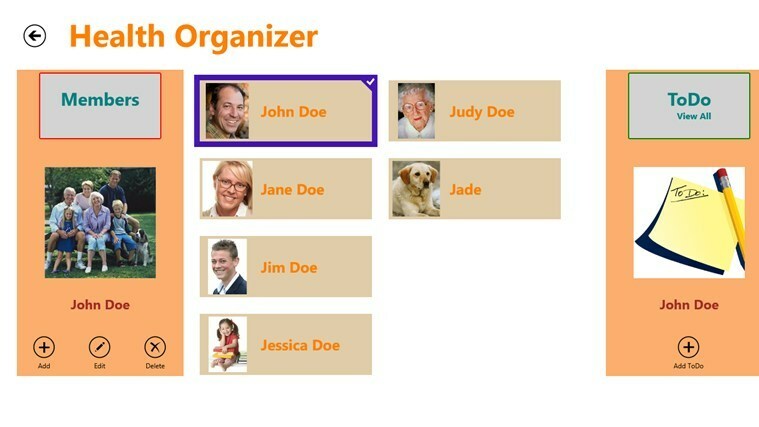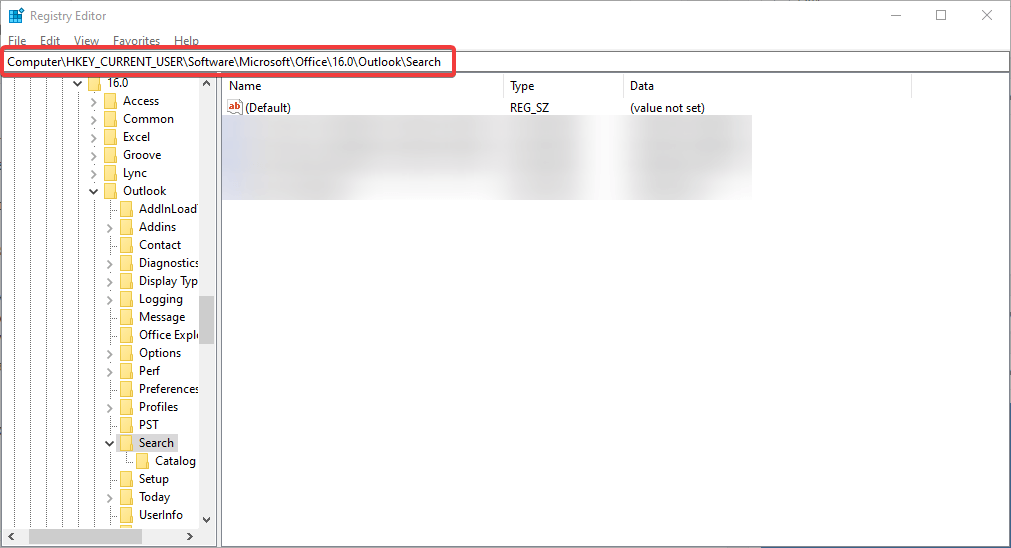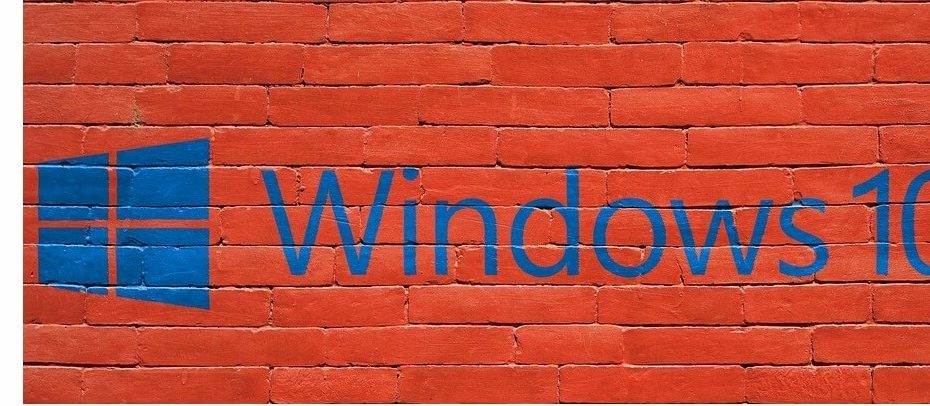このソフトウェアは、ドライバーの稼働を維持するため、一般的なコンピューターエラーやハードウェア障害からユーザーを保護します。 3つの簡単なステップで今すぐすべてのドライバーをチェックしてください:
- DriverFixをダウンロード (検証済みのダウンロードファイル)。
- クリック スキャン開始 問題のあるすべてのドライバーを見つけます。
- クリック ドライバーの更新 新しいバージョンを入手し、システムの誤動作を回避します。
- DriverFixはによってダウンロードされました 0 今月の読者。
Vudu は、オンデマンドの映画やテレビ番組をユーザーに提供する人気のストリーミングサービスです。 ただし、何人かのユーザーが、アプリを使用しようとしたときにVuduがエラーコード28に接続できなかったと報告しています。
このエラーは、システムのファイアウォールが接続をブロックしている場合、またはアプリに不具合がある場合に発生する可能性があります。
このエラーにも悩まされている場合は、VuduがWindowsでエラーコード28を接続できなかったことをトラブルシューティングし、お気に入りの番組を時間どおりに視聴できるようにするためのヒントをいくつか紹介します。
Vuduがエラーコード28を接続できなかったのを修正するにはどうすればよいですか?
1. ファイアウォールを無効にする

- クリック 開始 選択します 設定。
- に移動 更新とセキュリティ。
- クリック Windowsセキュリティ。
- 開いた ファイアウォールとネットワーク保護。
- 現在アクティブなネットワークをクリックし、
- 下にスクロールしてスイッチを切り替え、Windowsファイアウォールをオフにします。
- それを閉めて 設定 窓。
- ファイアウォールでサードパーティのウイルス対策を使用している場合は、それも無効にします。
- Vuduを開き、改善がないか確認します。
- アプリがエラーなしで動作する場合は、アプリケーションをホワイトリストに追加する必要がある場合があります。
Vuduを例外リストに追加します

- 押す Windowsキー+ R 実行を開きます。
- タイプ コントロール をクリックします OK。
- クリック システムとセキュリティ。
- クリック WindowsDefenderファイアウォール。
- 左側のペインから、をクリックします WindowsDefenderファイアウォールを介してアプリまたは機能を許可する オプション。
- クリック 設定を変更する ボタン。 管理アクセスが必要な場合があります。
- 下にスクロールしてクリックします 別のアプリを許可する ボタン。
- の中に アプリを追加する ウィンドウで、をクリックします ブラウズ ボタン。

- Vuduインストールディレクトリに移動し、 Vudu.exe ファイル。
- クリック 開いた 次にクリックします 追加。
- 追加したら、必ず両方を確認してください パブリックとプライベート ボックス。
- クリック OK 変更を保存します。
- コントロールパネルウィンドウを閉じます。
Vuduアプリを起動する前に、必ずWindows DefenderFirewallを有効にしてください。 すべてがうまくいけば、エラーなしでアプリを使用できるはずです。
2. インターネットモデムをリセットする

- モデムから電源ケーブルを抜き、壁のコンセントからも抜きます。
- モデムに電池がある場合は、電池も取り外します。
- 1分待って、その間モデムをアイドル状態のままにします。
- バッテリーを再挿入し(利用可能な場合)、電源ケーブルを接続します。
- 電源を接続してから数分待って、リセットプロセスを完了します。 モデムのライトが点灯しているはずです。
- デバイスをインターネットに接続し、Vuduアプリが問題なく動作しているかどうかを確認します。
- 別のWiFiルーターを備えたモデムを使用している場合は、WiFiルーターもリセットしてください。
3. Vuduを再インストールします

- クリック 開始 選択します 設定。
- に移動 アプリ。
- [インストールされているアプリ]タブでVuduを検索します。
- Vuduを選択し、をクリックします アンインストール。
- をクリックしてアクションを確認します はい。
- MicrosoftStoreからアプリをダウンロードしてインストールします。
Vuduが接続に失敗しましたエラーコード28は通常、アンチウイルスまたはファイアウォールが接続をブロックしている場合に発生します。 この記事の手順に従うことで、エラーを修正し、Vuduでお気に入りの番組を一気見に戻すことができます。